हाइपर-वी माइक्रोसॉफ्ट का एक वर्चुअलाइजेशन टेक्नोलॉजी टूल है जो डिफ़ॉल्ट रूप से केवल विंडोज विंडोज 11-10 प्रोफेशनल, विंडोज 11-10 एंटरप्राइज और विंडोज 11-10 एजुकेशन एडिशन पर उपलब्ध है।
माइक्रोसॉफ्ट हाइपर-वी आपको एक ही विंडोज 11 या 10 कंप्यूटर पर विभिन्न ऑपरेटिंग सिस्टम स्थापित करने और चलाने के लिए एक या अधिक वर्चुअल मशीन बनाने की अनुमति देता है। आपके पीसी के लिए सही विंडोज़ 10 संस्करण होना ही एकमात्र चीज़ नहीं है। आपके कंप्यूटर को विंडोज़ में हाइपर-वी के माध्यम से वर्चुअल मशीन चलाने के लिए निम्नलिखित हार्डवेयर आवश्यकताओं की भी आवश्यकता है।
आपके कंप्यूटर में 64-बिट होना चाहिए प्रक्रमक, 4GB न्यूनतम रैम और प्रोसेसर को VM मॉनिटर मोड एक्सटेंशन का समर्थन करना चाहिए।
इसलिए हाइपर-वी विंडोज 11-10 होम के लिए उपलब्ध नहीं है। कम से कम, यह डिफ़ॉल्ट है. इस लेख में मैं आपको चरण दर चरण समझाऊंगा कि आप विंडोज 10 प्रोफेशनल या उच्चतर संस्करण में अपग्रेड किए बिना विंडोज 10 होम संस्करण में हाइपर-वी कैसे स्थापित कर सकते हैं।
विंडोज 11 या विंडोज 10 होम में हाइपर-वी इंस्टॉल करें
विंडोज़ डेस्कटॉप पर जाएँ और डेस्कटॉप पर खाली जगह पर राइट-क्लिक करें।
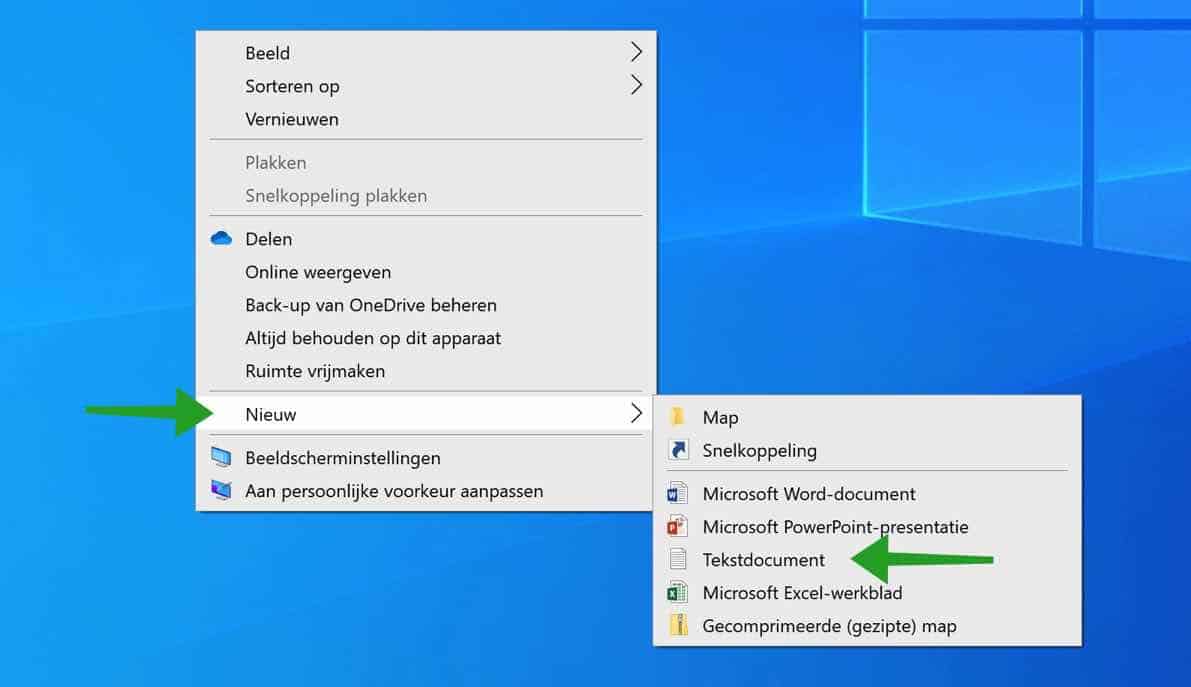
एक नई टेक्स्ट फ़ाइल बनाएं और नीचे दिए गए टेक्स्ट को कॉपी करके नई बनाई गई टेक्स्ट फ़ाइल में पेस्ट करें।
pushd "%~dp0"
dir /b %SystemRoot%\servicing\Packages\*Hyper-V*.mum >hyperv.txt
for /f %%i in ('findstr /i . hyperv.txt 2^>nul') do dism /online /norestart /add-package:"%SystemRoot%\servicing\Packages\%%i"
del hyperv.txt
Dism /online /enable-feature /featurename:Microsoft-Hyper-V -All /LimitAccess /ALL
pause
आप जिस टेक्स्ट एडिटर का उपयोग कर रहे हैं उसमें फ़ाइल पर जाएं और इस रूप में सहेजें पर क्लिक करें। फ़ाइल को हाइपरV.cmd के रूप में सहेजें।
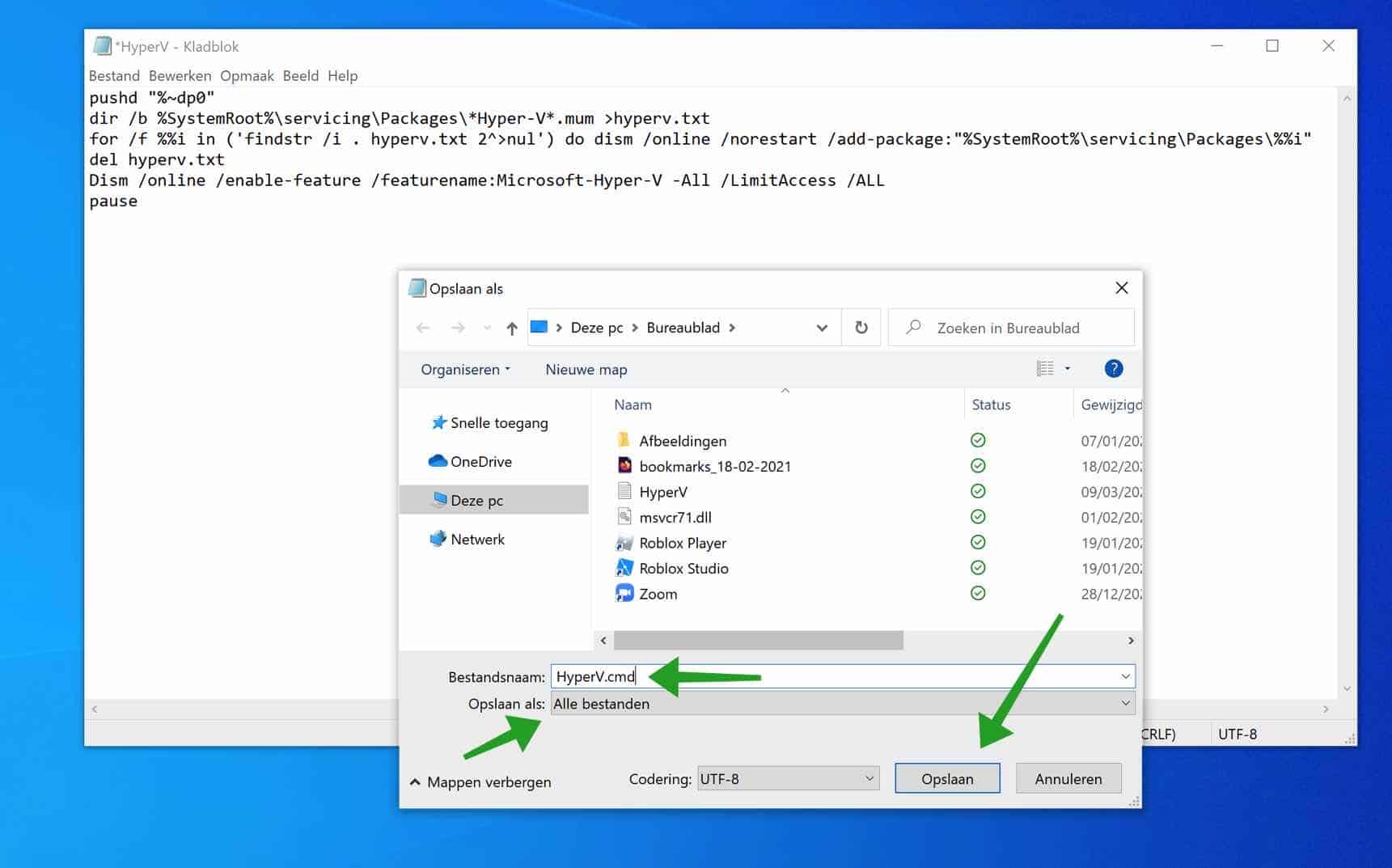
आगे बढ़ने से पहले, मेरा सुझाव है कि आप एक प्राप्त कर लें Windows 10 पुनर्स्थापना बिंदु बनाएँ.
हाइपरV.cmd फ़ाइल पर राइट-क्लिक करें और व्यवस्थापक के रूप में चलाएँ चुनें।
अब एक नई कमांड प्रॉम्प्ट विंडो खुलेगी जो आपको विंडोज 10 होम संस्करण में हाइपर-वी स्थापित करने के चरणों के बारे में बताएगी।
इस हाइपर-V इंस्टॉलेशन प्रक्रिया में कुछ मिनट लग सकते हैं।
जब फ़ाइल तैयार हो जाएगी तो आपसे अपना कंप्यूटर पुनरारंभ करने के लिए कहा जाएगा। अपना कार्य सहेजें और अपने कंप्यूटर को पुनरारंभ करें।
हाइपर-V इंस्टालेशन के अगले चरणों पर लौटने के लिए इस वेबसाइट को सहेजें।
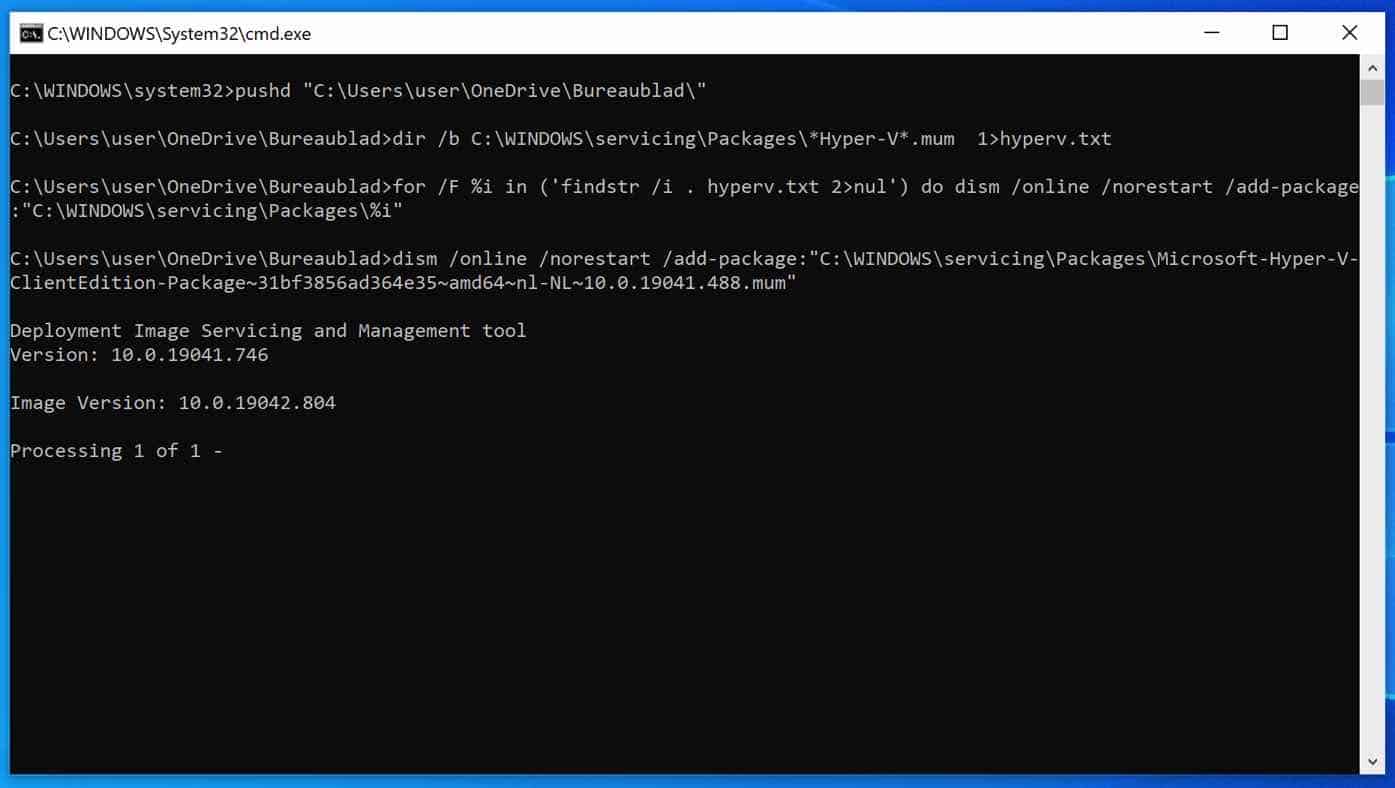
विंडोज़ सर्च बार में टाइप करें: वैकल्पिकविशेषताएँ। पर क्लिक करें वैकल्पिक विकल्प विंडोज़ में जोड़ें.
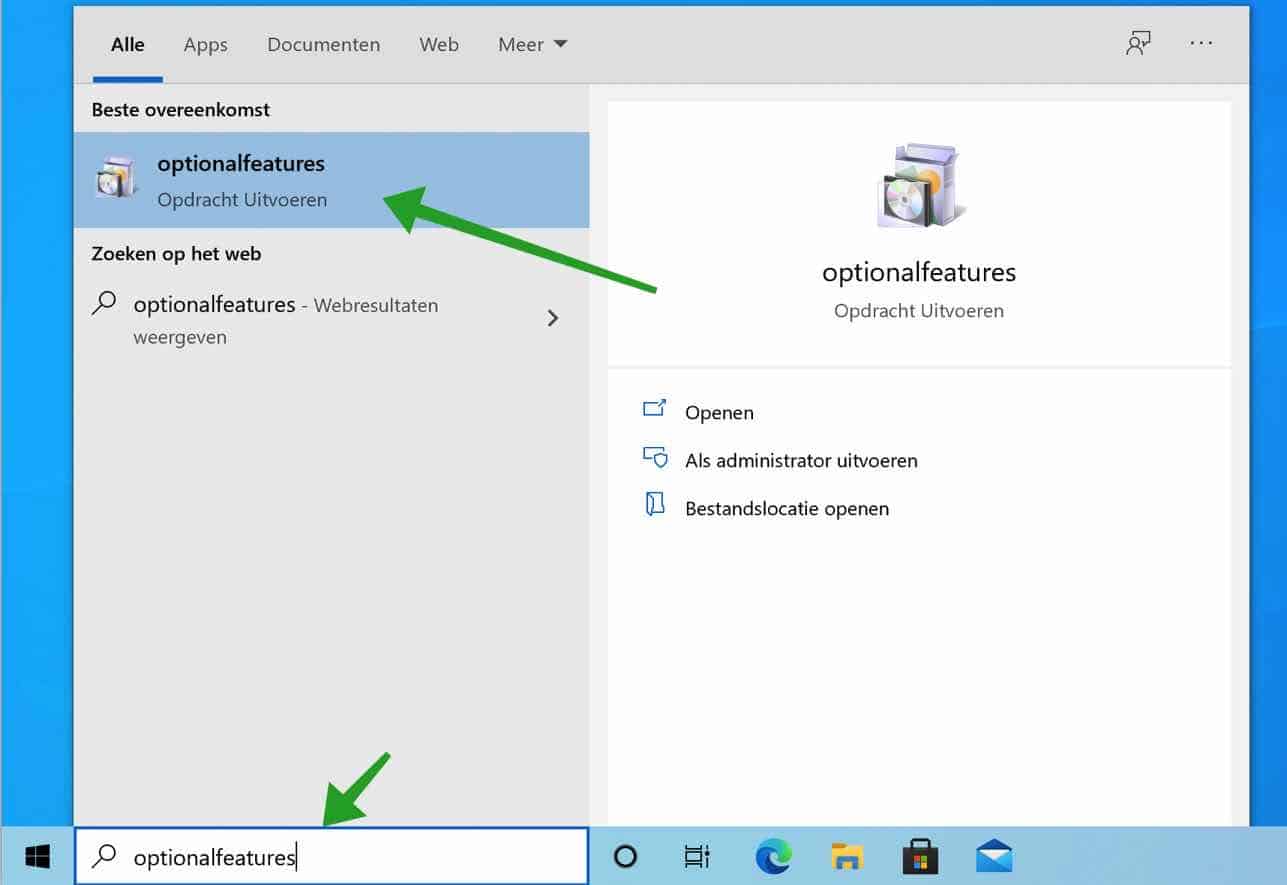
विंडोज़ सुविधाओं को चालू या बंद करें सेटिंग्स में, हाइपर-वी पर क्लिक करें और विकल्प को सक्षम करें। फिर विंडोज 10 होम संस्करण में हाइपर-वी को सक्षम करने के लिए ओके पर क्लिक करें। हाइपर-वी इंस्टॉलेशन को पूरा करने के लिए विंडोज 10 को पुनरारंभ करना आवश्यक है।
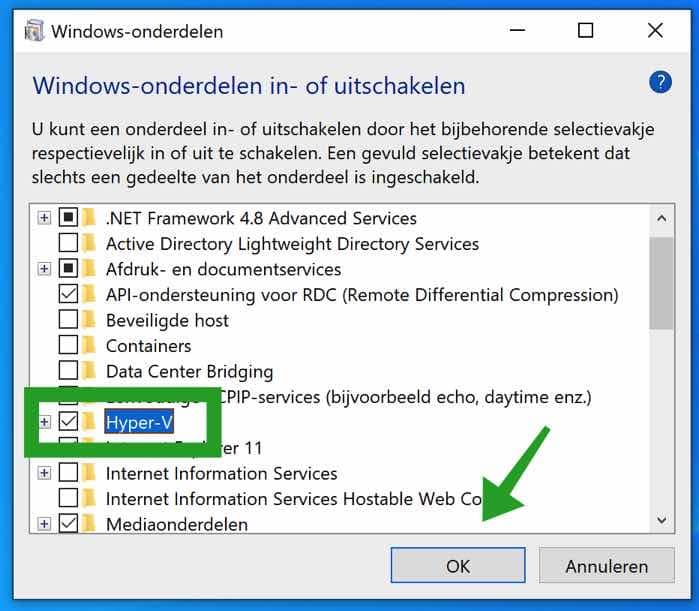
मैं आशा करता हूं कि इससे आपको मदद मिली होगी। पढ़ने के लिए आपका शुक्रिया!

धन्यवाद स्टीफन! यहां कंप्यूटर विशेषज्ञ ने बहुत स्पष्टता से समझाया और सफल हुआ, धन्यवाद! शायद एक सुझाव: मुझे वैकल्पिक सुविधाएँ नहीं मिलीं और मेरा नाम ऐप्स और सुविधाएँ है।
नमस्ते, खुशी है कि यह काम कर गया। आपकी प्रतिक्रिया के लिए आभार! नमस्ते, स्टीफ़न
मैंने हाइपरवी.सीएमडी फ़ाइल बनाई है, लेकिन मैं इसे व्यवस्थापक के रूप में नहीं चला सकता (जब मैं राइट-क्लिक करता हूं तो वह विकल्प वहां नहीं होता है)।
हाय रोनाल्ड, फ़ाइल पर राइट-क्लिक करते समय SHIFT दबाए रखने का प्रयास करें। मैं मानता हूं कि आप विंडोज़ में एक प्रशासक हैं। नमस्ते, स्टीफ़न